Perfil Topográfico Usando Google Earth
Google Earth es un sistema de información geográfica que muestra un globo terráqueo virtual que permite visualizar múltiple cartografía, basado en imágenes satelitales.
El programa Google Earth es el resultado de una potente base de datos que incluye fotografía aérea y de satélite reciente con elementos de información geográfica que se superponen a la base de las imágenes para trazar mapas dinámicos de cualquier parte del espacio terrestre Google Earth combina numerosas imágenes de satélite a diferentes escalas, siendo Estados Unidos y Europa, así como las grandes ciudades de todo el mundo aquellos ámbitos en donde hay una mayor resolución, en la que puede distinguirse no sólo la trama urbana y los edificios sino también hasta el nivel de percibir claramente los autos.
Google Earth es
un programa que permite viajar virtualmente a cualquier parte de la Tierra para ver imágenes
de satélite, mapas, relieves, edificios en 3D o 2D. Desde galaxias del espacio
exterior hasta los cañones en los océanos. Podrás explorar un rico contenido
geográfico, guardar los lugares que visites y compartirlos con otras personas.
Permite ver todo en tres dimensiones se pueden
consultar muchos datos importante que permiten realizar mapas vivos y más
útiles.
Las funciones básicas de Google Earth son tres: la ampliación, el desplazamiento y la rotación.
La ampliación
Desde una visión espacial de la Tierra a más de 60.000 kilómetros de altura hasta una aproximación nítida de menos de 100 metros, el zoom con el que trabaja Google Earth permite todo tipo de escalas de aproximación a la superficie terrestre. En segundo lugar, el programa accede al desplazamiento hacia arriba, abajo, izquierda, derecha y diagonal lo que otorga una total movilidad del visor sobre la superficie terrestre. Y finalmente el manejo básico se completa con la posibilidad de girar el norte de referencia en 360º para orientar el mapa a voluntad.
El desplazamiento
Además, existe la opción de voltear el ángulo de visión. Aunque las fotografías se toman con un ángulo de 90º sobre la perpendicular del terreno, es posible obtener imágenes oblicuas en ángulos inferiores a 30º que resultan de utilidad cuando es posible obtener imágenes en relieve, especialmente en la función de edificios en 3 dimensiones.
La rotación
Todas estas posibilidades de visión de la superficie terrestre se complementan con las opciones de las coordenadas exactas de localización del sitio que señalamos con el puntero del ratón expresadas en grados, minutos, segundos y metros sobre el nivel del mar, una escala gráfica y la altitud teórica desde la que observaríamos el espacio geográfico desde un avión o un trasbordador espacial. E incluso se puede añadir una capa de la retícula de meridianos y paralelos que es capaz de desagregarse hasta el nivel de los segundos. De manera que la localización por coordenadas geográficas resulta un elemento inicial fundamental.
A continuación una guía de cómo hacer un perfil topográfico en Google Earth.
1. Descargar en tu Celular, Tablet o Computadora y abrir el programa de Google Earth.
2. Escribir el nombre del lugar que desea buscar. Ubicar tu ciudad o el lugar que deseas estudiar en la barra que se encuentra a la izquierda en la parte superior.
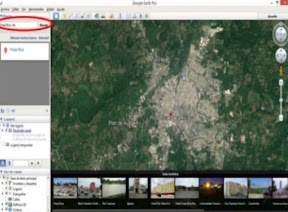
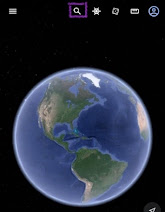
3. Con ayuda de las herramientas buscar el terreno que se desea utilizar. Con el control deslizante puedes alejar o acercar en el lugar que has elegido. Una vez determinado el terreno, en la parte superior seleccionamos el icono encerrado en el cuadro rojo y hacemos clic para crear una ruta.
4. Ya identificado el terreno, procedemos a dar clic la opción de Regla y empezamos a trazar el perímetro de nuestro terreno.
6. Luego, aparecerá un recuadro para nombrar ruta. En la opción Medidas elegimos la unidad de medida que deseamos utilizar.
7.Damos clic derecho sobre el nombre de nuestra ruta. Elegimos la opción "Mostrar perfil de elevación".
8. A continuación, aparecerá un recuadro en la parte inferior de la pantalla con nuestro Perfil Topográfico.

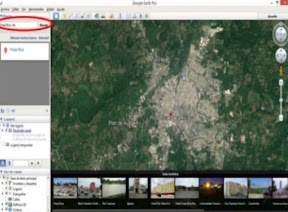
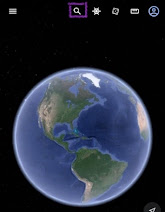







Comentarios
Publicar un comentario